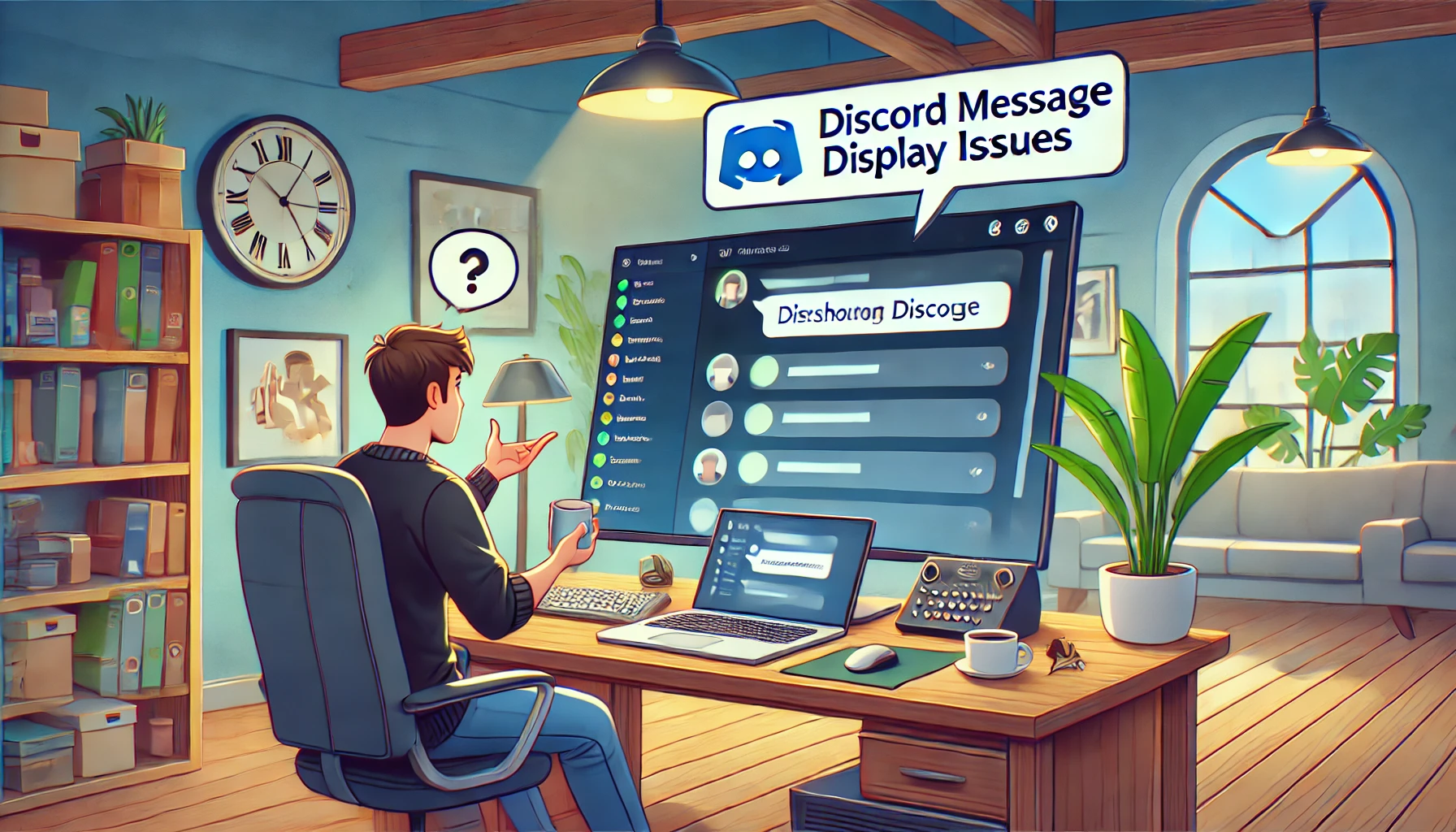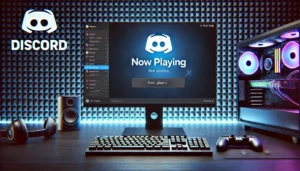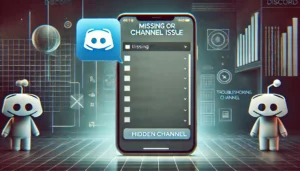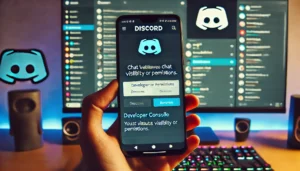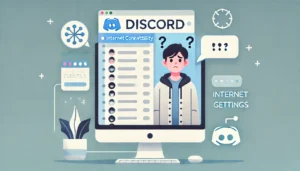物知り博士
物知り博士Discordを利用している際に、メッセージが表示されないというトラブルに遭遇したことはありませんか?この問題は、ネットワークの不具合、アプリのバグ、設定のミスなど、さまざまな原因で発生します。本記事では、Discordのメッセージが表示されない原因と、その解決策を詳しく解説します。
Discordのメッセージが表示されない主な原因
1. インターネット接続の問題
Discordはインターネット接続が不安定だとメッセージを適切に取得できません。
解決策
- Wi-Fiやモバイルデータの接続を確認する
- ルーターを再起動する
- VPNを使用している場合はオフにする
- 機内モードをオン・オフしてネットワークをリフレッシュする
2. Discordのサーバー側の問題
Discordのサーバーがダウンしている場合、メッセージが表示されないことがあります。
解決策
- Discordの公式ステータスページでサーバーの状態を確認する
- 他のユーザーと情報を共有し、同様の問題が発生しているか確認する
3. アプリのキャッシュが破損している
キャッシュが破損すると、正しくメッセージが読み込めなくなることがあります。
解決策
- Discordアプリを再起動する
- 「設定」→「アプリ」→「Discord」→「キャッシュを削除」する
- アプリをアンインストールし、再インストールする
4. フィルター設定やプライバシー設定の影響
メッセージフィルターやプライバシー設定によって、一部のメッセージが表示されないことがあります。
解決策
- 「設定」→「プライバシーと安全」→「メッセージのスキャンレベル」を変更する
- 「設定」→「サーバー設定」→「権限」を確認し、適切な権限を付与する
5. 古いバージョンのアプリを使用している
古いバージョンのDiscordアプリを使用していると、メッセージが正常に表示されないことがあります。
解決策
- App StoreまたはGoogle Play Storeで最新バージョンにアップデートする
6. デバイスの不具合
デバイスの一時的な不具合が原因でメッセージが表示されないこともあります。
解決策
- デバイスを再起動する
- 不要なアプリを閉じ、リソースを確保する
Discordでメッセージを正常に表示させる方法
1. アプリの設定をリセットする
設定の変更が原因でメッセージが表示されない場合、設定をリセットすると改善することがあります。
解決策
- 「設定」→「詳細設定」→「設定をリセット」
2. 別のデバイスやブラウザで試す
アプリではなくデバイスの問題の可能性もあります。
解決策
- PC版のDiscordやブラウザ版でログインしてメッセージを確認する
3. サーバー管理者に問い合わせる
サーバーの設定によっては、メッセージの表示が制限されている可能性があります。
解決策
- サーバー管理者に問い合わせて適切な権限を付与してもらう
4. Windows版の場合の追加対処法
Windows版のDiscordでメッセージが表示されない場合、以下の方法を試してください。
解決策
- タスクマネージャーでDiscordのプロセスを終了し、再起動する
- 「%appdata%」フォルダ内のDiscordのデータを削除してリセットする
5. モバイル版の場合の追加対処法
スマートフォン版のDiscordでメッセージが表示されない場合、以下の方法を試してください。
解決策
- アプリの通知設定を確認し、適切な設定にする
- バッテリーセーバーが影響している場合はオフにする
6. Discordサポートに問い合わせる
それでも解決しない場合は、Discordの公式サポートに問い合わせるのが最善です。
解決策
- Discordの公式サポートページから問い合わせを行う
- ログファイルを提供し、サポートチームに状況を詳しく伝える
まとめ



Discordでメッセージが表示されない原因は、ネットワークの問題やアプリの不具合、設定ミスなどさまざまです。本記事で紹介した解決策を試して、スムーズなコミュニケーションを取り戻しましょう。それでも解決しない場合は、サポートに問い合わせることをおすすめします。